如今,电脑已经成为人们生活和工作中必不可少的工具。然而,随着使用时间的增加,很多人都会遇到电脑运行缓慢的问题。电脑运行缓慢不仅会降低工作效率,还会带来...
2024-11-06 217 电脑运行缓慢
电脑运行缓慢是许多人都会遇到的问题,它不仅会影响工作和娱乐体验,还可能浪费我们宝贵的时间。为了帮助大家解决这一问题,本文将介绍一些快速有效的方法来优化电脑性能,提升运行速度,让我们的电脑恢复到最佳状态。
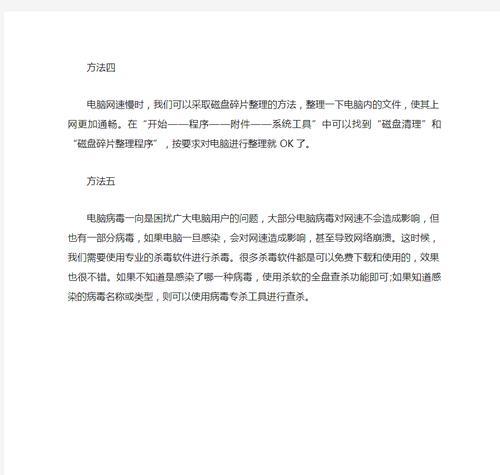
1.清理磁盘空间
通过删除临时文件、清理回收站和卸载不必要的程序,释放硬盘空间,有助于提高电脑运行速度。

2.禁止开机自启动程序
在任务管理器中禁止某些不必要的开机自启动程序,减少开机负荷,加快系统启动速度。
3.更新操作系统和驱动程序
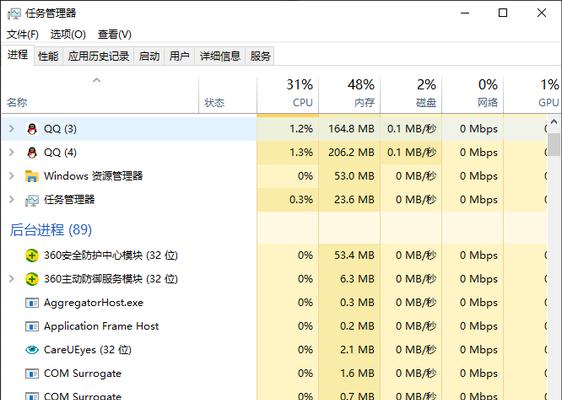
定期更新操作系统和驱动程序可以解决兼容性问题,提升系统稳定性和性能。
4.安装可信的杀毒软件
安装并定期更新可信的杀毒软件,保护电脑不受恶意软件和病毒的侵害,避免系统被占用资源。
5.清理注册表
使用可信的注册表清理工具,清理无效的注册表项,修复错误,提高系统响应速度。
6.关闭视觉效果
在系统属性中关闭一些不必要的视觉效果,如动画效果和透明效果,减轻系统负担,提升运行速度。
7.增加内存容量
如果电脑运行缓慢是因为内存不足所导致的,可以考虑增加内存容量,提升电脑运行速度。
8.优化启动项和服务
通过msconfig命令或第三方软件对启动项和服务进行优化管理,减少开机负荷,加快系统启动速度。
9.压缩文件和文件夹
将大型文件和文件夹压缩成zip或rar格式,可以节省硬盘空间,提高文件传输和访问速度。
10.清理浏览器缓存和历史记录
定期清理浏览器缓存和历史记录,可以提升网页加载速度,减少浏览器卡顿现象。
11.硬件升级
如果电脑运行缓慢是由于硬件配置不足所导致的,可以考虑升级硬件,如更换SSD硬盘或升级显卡。
12.检查磁盘错误
使用Windows自带的磁盘检查工具检查和修复硬盘上的错误,提高硬盘读写速度和稳定性。
13.清理风扇和散热孔
定期清理电脑内部的风扇和散热孔,保持散热良好,避免过热导致电脑性能下降。
14.使用高效的应用程序
选择一些高效的应用程序替代资源占用较高的软件,可以提升电脑运行速度。
15.定期重启电脑
定期重启电脑可以清理内存,释放系统资源,提高电脑运行速度和稳定性。
通过清理磁盘空间、禁止开机自启动程序、更新操作系统和驱动程序、安装杀毒软件等方法,我们可以快速解决电脑运行缓慢的问题。同时,优化启动项和服务、增加内存容量、压缩文件和文件夹等措施也能显著提升电脑性能。记住定期重启电脑和保持良好的散热也是关键。希望这些方法能帮助大家轻松解决电脑慢的问题,提高工作和娱乐效率。
标签: 电脑运行缓慢
相关文章

如今,电脑已经成为人们生活和工作中必不可少的工具。然而,随着使用时间的增加,很多人都会遇到电脑运行缓慢的问题。电脑运行缓慢不仅会降低工作效率,还会带来...
2024-11-06 217 电脑运行缓慢

在日常使用中,许多人会遇到台式电脑运行缓慢的问题,这不仅影响了工作和娱乐的效率,还给用户带来了不必要的困扰。本文将介绍一些简单而有效的方法,帮助你解决...
2024-06-03 262 电脑运行缓慢
最新评论